Mit der Windows 10 1607 hat uns Microsoft die Pro-Version in den Gruppenrichtlinien um ein paar Einträge beschnitten. So zum Beispiel Microsoft-Anwenderfeartures deaktivieren. Schöner Name der bedeutet, dass Microsoft uns seine Werbe-Apps und personalisierten Empfehlungen im Startmenü und in den Benachrichtigungen anzeigen darf.
Diese Einstellung ist jetzt nur noch für die Enterprise und Education SKUs möglich.
Aber Microsoft hat ja noch andere Mittel und Wege, wie dobbelina vom mdl-Forum herausgefunden hat. Und genau das ist der Applocker.
Gleich vorneweg: Die Lokale Sicherheitsrichtlinie ist nur ab Windows 10 Pro aufwärts nutzbar.
Und so geht es:
- Windows-Taste + R drücken secpol.msc eingeben und starten.
- Anwendungssteuerungsrichtlinien öffnen und App-Paketregeln anklicken
- Im rechten Fenster nun ein Rechtsklick „Neue Regel erstellen“
Weiter geht es. Im neuen Fenster kann man nun die Vorbereitungen überspringen und auf „Weiter“ drücken.
- Unter Berechtigungen nun auf „Verweigern“ umstellen und den Benutzer auf Jeder lassen oder selbst die Gruppe auswählen.
- Unter Herausgeber nun bei „Ein installiertes App-Paket als Referenz verwenden“ auf Auswählen klicken.
- Im aufgehenden Fenster kann man nun die App auswählen die nicht mehr gestartet, installiert oder aktualisiert werden soll.
Hier befinden sich Alle installierten Apps und Erweiterungen für den Microsoft Edge.
So eben Candy Crash Saga, der Microsoft Edge selber, alle MSN Apps, Skype, Twitter und natürlich auch Windows Spotlight. - Hat man die App ausgewählt, dann auf „Weiter“ und unter Herausgeber den Schieberegler auf Paketname ziehen.
Damit werden die Paketversionen nicht mit einbezogen. Lässt man den Regler auf Paketversion wird aber auch diese und die höheren Versionen der App blockiert. - So nun kann man auf „Weiter“ oder gleich auf „Erstellen“ drücken.
Beim eigenen Konto greifen diese Einstellungen nicht. Legt man aber ein zum Beispiel ein neues Benutzerkonto an, dann werden dort diese Einstellungen von Windows 10 selber blockiert. Man kann die App zum Beispiel deinstallieren und sie wird nicht noch einmal installiert, oder aktualisiert.
Vor einem Test, legt natürlich erst einmal ein Backup / Sicherung an.
Gedacht ist der Applocker eigentlich für Firmen, damit die Mitarbeiter keine Apps installieren oder während der Arbeitszeit spielen können.
Mehr zum Applocker unter:
- technet.microsoft.com/applocker
- technet.microsoft.com/neuerungen-zum-applocker
- technet.microsoft.com (Update 08.08.2016

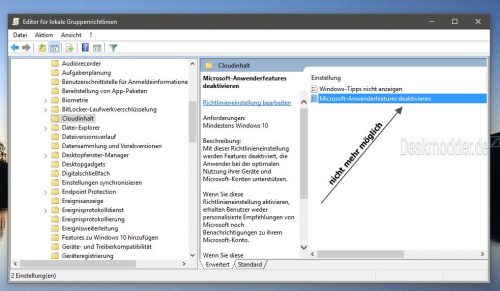
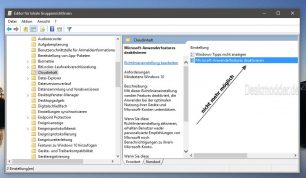
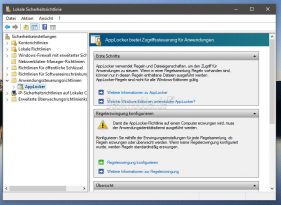
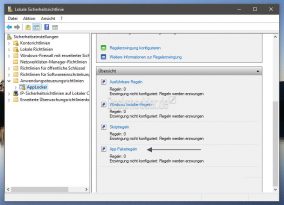
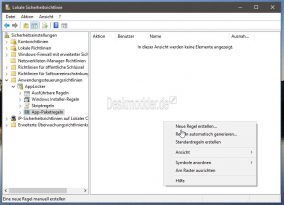
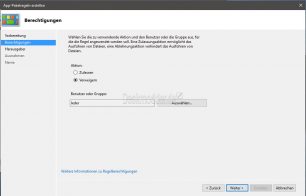
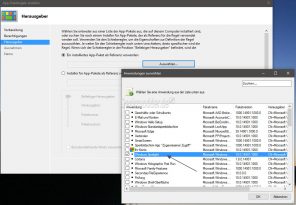
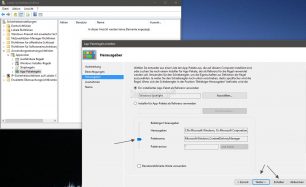







„Beim eigenen Konto greifen diese Einstellungen nicht. Legt man aber ein zum Beispiel ein neues Benutzerkonto an, dann werden dort diese Einstellungen von Windows 10 selber blockiert.“
Wieder so was umständliches, grins! Ich habe mit Local Account einfach alles abgehakelt, was man abhakeln kann – ANhakeln kann man das zur Not immer wieder…
Finde das alles viel zu umständlich. Ich installiere Windows relativ oft und dann ständig dieser Aufwand, nein danke. Da muss eine viel bessere Lösung her die auch einfacher und vor allem schneller geht.
RE: Win10-Pro (1607)
…wie kann ich „Defender“ vollständig blokieren/ausschalten/deinstallieren?
…für immer, und weiter Win10-Pro (1607 ) ohne „Defender“ nutzen?
https://www.deskmodder.de/wiki/index.php?title=Windows_10_Defender_aktivieren_deaktivieren
Kann ich leider so nicht bestätigen, der Applocker ist bestandteil von Windows 10 Enterprise, auch nach der oben genannten Anleitung lassen sich die Apps weiterhin starten!?
Aber dafür gibt es sogenannte Richtlinien für Softwareeinschränkung (SRP Software Restriction Policys). Wir haben sämtliche Apps sowie den Store mit Pfadregeln nicht erlaubt (diese wirken auch.) Apps die man behalten/nutzen möchte kann man damit auch wieder freigeben. Einfach zwei Pfade ausschließen wie C:\Program Files\WindowsApps\ und C:\Users\%username%\AppData\Local\Packages\ . Gewünschte Apps wie Kamera oder Fotos mit Pfadregeln erlauben. Funktioniert einwandfrei und ist mit der Win10 Pro Edition kostenlos mit dabei
Klingt interessant. Muss ich mir mal in Ruhe anschauen.
Danke Christian.